Přizpůsobení prostředí e-mailu
Konfigurace e-mailového prostředí umožňuje uživatelům efektivnější používání e-mailu ke komunikaci se zákazníky. Tento článek popisuje, jak nakonfigurovat editor e-mailů, tvůrce šablon e-mailů a tvůrce podpisů e-mailů, který podporuje všechny možnosti konfigurace ovládacího prvku Editor formátovaného textu.
Poznámka:
Pokud používáte ovládací prvek Editor aktivit, doporučujeme místo něj použít ovládací prvek editoru formátovaného textu, protože ovládací prvek Editor aktivit je zastaralý. Podrobnosti viz Použití ovládacího prvku editoru formátovaného textu v Power Apps.
Každou instanci editoru nebo tvůrce e-mailů lze konfigurovat samostatně, což vám umožní:
- Zvolit požadované písmo
- Nastavit výchozí písmo
- Upravit umístění a tlačítka panelu nástrojů
- Automaticky zvětšit výšku editoru tak, aby odpovídal obsahu
- Přistupovat k HTML
- Konfigurovat ovládací prvek editoru formátovaného textu v e-mailových prostředí (včetně editoru e-mailů, nástroje pro tvorbu e-mailových šablon a nástroje pro vytváření podpisů)
Konfigurace e-mailového formuláře pomocí souboru webového prostředku
E-mail můžete konfigurovat pomocí souboru webového prostředku, který lze podle potřeby upravit a poté propojit s e-mailovým formulářem.
Povolení uživatelského nastavení e-mailového formuláře se skládá z následujících kroků:
Konfigurace souboru webového prostředku
Přejděte k souboru webového prostředku přechodem na Upřesnit nastavení>Přizpůsobit systém>Webové prostředky.
Pomocí filtru vyhledejte soubory webových prostředků, jak je znázorněno na následujícím obrázku.
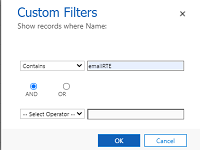
Může existovat více než jeden soubor s názvem msdyn_EmailRTEconfig_reference.js. Jedním z nich je výchozí předpřipravený konfigurační soubor, který nelze upravit. Druhý lze otevřít a použít jako referenci k vytvoření nového souboru webového prostředku, který hostuje změny konfigurace.
Vyberte upravitelný soubor. Zobrazí se nové okno.
V sekci Obsah vyberte Textový editor.
Zobrazí se okno Úprava obsahu.
Zkopírujte text do pole Prostředek a poté zavřete okno.
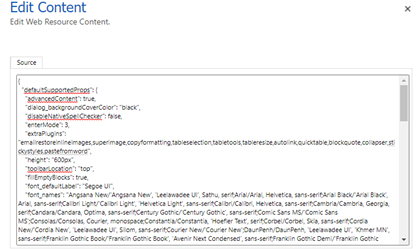
Vytvořte nový webový prostředek a vložte do něj kód, který jste zkopírovali z existujícího souboru.
Proveďte jakékoli požadované změny a potom vyberte Uložit a publikovat.
Poznámka:
- Editor kódu, jako je Visual Studio Code, může poskytnout lepší prostředí pro editaci.
- Existuje celá řada vlastností, které lze upravit a které se použijí na e-mailový formulář při jeho konfiguraci. Další informace viz Vlastnosti editoru RTF.
- Ujistěte se, že vlastnost disableDefaultImageProcessing je nastavena na True, aby se vložené obrázky přidané do editoru správně načetly do e-mailu příjemce.
Uložte adresu URL do nového webového prostředku, protože ji potřebujete k mapování nového souboru webového prostředku na formulář Rozšířený e-mail.
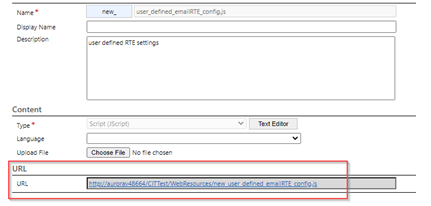
Přejděte na Vlastní nastavení>Přizpůsobit systém>Entita>E-mail>Formuláře.
Otevřete Rozšířený e-mail, dvakrát klikněte na Popis a poté přejděte na kartu Ovládací prvek.
Přidejte ovládací prvek RTE, vyberte Adresa URL vlastní konfigurace a poté do pole Adresa URL zadejte adresu URL z nového souboru webového prostředku, který jste vytvořili.
Vyberete Uložit a poté Publikovat všechna vlastní nastavení.
Povolení ovládacího prvku RTE v e-mailovém formuláři
Přejděte na vlastnosti e-mailového formuláře: Vyberte Upřesnit nastavení>Přizpůsobit systém>Entity>E-mail>Formuláře.
V tomto příkladu přidáme soubor webového prostředku do formuláře Rozšířený e-mail.

Vyberte formulář a potom poklepejte na pole Popis a zadejte vlastnosti pole.
Pokud ovládací prvek RTE ještě není přidán, vyberte kartu Ovládací prvky a přidejte jej.
Vyberte Ovládací prvek vlastní konfigurace a nahraďte singleLine.URL adresou URL webového prostředku pro soubor webového prostředku, který jste vytvořili v krocích v předchozí části.
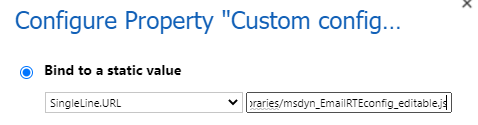
Vyberte Uložit>Publikovat.
Nastavení se použije na formulář při vytváření e-mailu.
Poznámka:
Pokud používáte pracovní postup k naplnění obsahu e-mailu do polí RTE, která nejsou na časové ose, a máte problémy s nesprávným vykreslováním vložených obrázků, musíte použít plugin msdyn_EmailRTEconfig_reference.js.
Přidání požadovaných oprávnění pro související tabulky
Když agenti musejí vytvořit šablonu e-mailu na základě tabulky, musí mít potřebná oprávnění k souvisejícím tabulkám, například pro tabulku Obchodní vztah v případě šablony e-mailu na základě případu.
Přidání jazykového filtru do zobrazení výběru šablony e-mailu
Provedením následujících kroků zapnete jazykový filtr pro okno rozšířeného výběru šablon e-mailu:
- Přejděte na Nastavení>Upřesnit nastavení.
- Vyberte Vlastní nastavení>Přizpůsobit systém.
- V části Řešení: Výchozí řešení rozbalte Entity.
- Rozbalte Šablony e-mailu a potom vyberte Formuláře.
- V části Aktivní formuláře vyberte Formulář filtru galerie šablon.
- Přetáhněte Jazyk z dostupných polí do formuláře.
Poznámka:
Jazyk je ve výchozím nastavení přidán do formuláře.
- Vyberte Jazyk a potom vyberte Změnit vlastnosti.
- V poli Popisek vyberte Zobrazit popisek na formuláři.
- V části Viditelné vyberte Ve výchozím nastavení viditelné.
- Uložte a publikujte změnu.
Přizpůsobení rozšířeného zobrazení výběru šablony e-mailu
Okno vylepšeného výběru šablony e-mailu zobrazuje dialogové okno Vybrat záznam a umožňuje agentům přepínat mezi zobrazeními šablon e-mailu. K zapnutí těchto funkcí proveďte následující kroky.
- Přejděte na Pokročilá nastavení>Konfigurace e-mailu.
- Vyberte Konfigurace e-mailu>Nastavení konfigurace e-mailu.
- V části Vylepšené prostředí pro výběr šablony e-mailu nastavte Povolit zobrazení šablony e-mailu a Přeskočit dialogové okno Vybrat záznam na Ano.
Konfigurace výchozí zobrazení výběru šablony e-mailu
Provedením následujících kroků nakonfigurujete výchozí zobrazení pro okno rozšířeného výběru šablon e-mailu.
- Přejděte na Nastavení>Upřesnit nastavení.
- Vyberte Nastavení>Konfigurace e-mailu>Nastavení konfigurace e-mailu.
- Pro Vylepšené prostředí pro výběr šablony e-mailu nastavte Výchozí zobrazení.
Viz také
Konfigurace e-mailul
Vytvořit šablonu e-mailu
Vložení šablony e-mailu
Převést e-mail na šablonu
Použijte podpis v e-mailu
Adresa FAQ e-mailu
Váš názor
Připravujeme: V průběhu roku 2024 budeme postupně vyřazovat problémy z GitHub coby mechanismus zpětné vazby pro obsah a nahrazovat ho novým systémem zpětné vazby. Další informace naleznete v tématu: https://aka.ms/ContentUserFeedback.
Odeslat a zobrazit názory pro